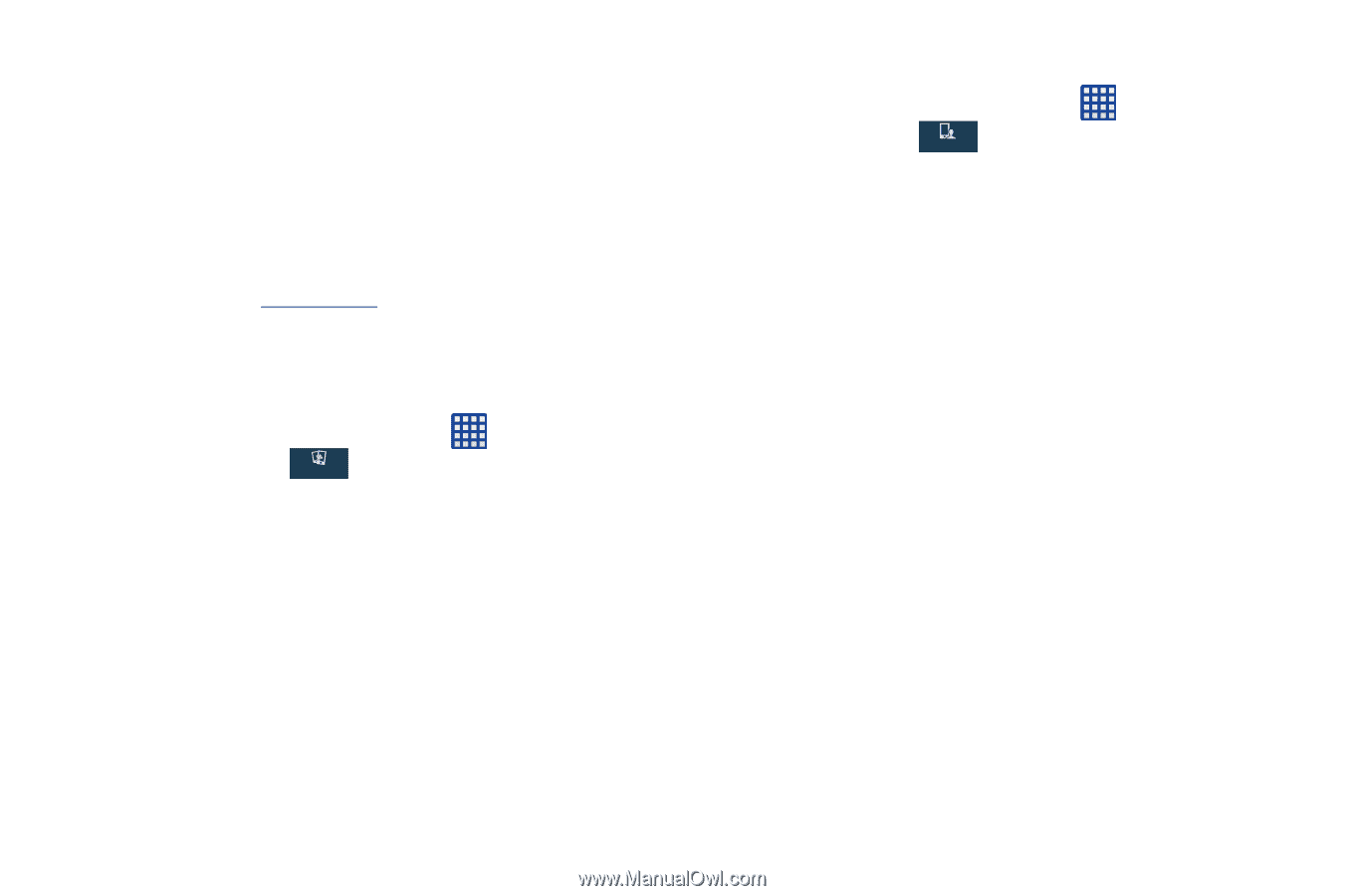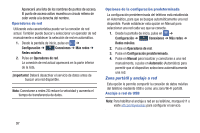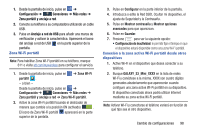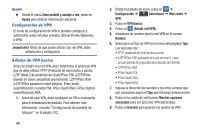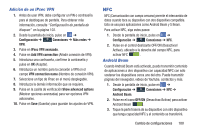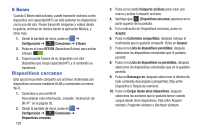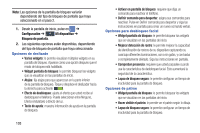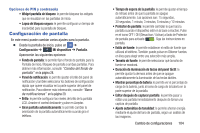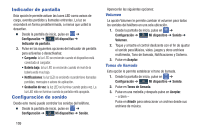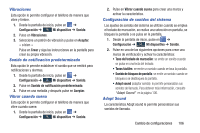Samsung SM-G730A User Manual At&t Wireless Sm-g730a Galaxy S3 Mini Jb Span - Page 109
Kies mediante Wi-Fi, Configuración de pantalla de bloqueo, Bloqueo de pantalla
 |
View all Samsung SM-G730A manuals
Add to My Manuals
Save this manual to your list of manuals |
Page 109 highlights
Kies mediante Wi-Fi Kies mediante Wi-Fi le permite sincronizar su computadora de manera inalámbrica con el dispositivo, siempre y cuando ambos estén en la misma red Wi-Fi. Puede ver y compartir videos, fotos, música, timbres y más. 1. Desde su computadora, descargue la aplicación Samsung Kies, si es que aún no la tiene. Puede encontrarla en samsung.com. 2. Desde su computadora, inicie la aplicación Samsung Kies. 3. Desde su computadora, conéctese a una red Wi-Fi. 4. Desde la pantalla de inicio, pulse en ➔ Configuración ➔ Conexiones Conexiones ➔ Kies mediante Wi-Fi. 5. Desde su dispositivo, conéctese a la misma red Wi-Fi a la que está conectada su computadora, si es que aún no lo ha hecho. Para obtener más información, consulte "Conexión a una red Wi-Fi" en la página 135. Configuración de pantalla de bloqueo Elija ajustes para desbloquear la pantalla. Para obtener más información sobre cómo utilizar las características de bloqueo y de desbloqueo, consulte "Bloqueo y desbloqueo de la pantalla táctil" en la página 11. Bloqueo de pantalla 1. Desde la pantalla de inicio, pulse en ➔ Configuración ➔ Mi dispositivo Mi dispositivo ➔ Bloqueo de pantalla. 2. Pulse en Bloqueo de pantalla para estas opciones y luego siga las instrucciones en la pantalla para configurar el bloqueo de pantalla: • Deslizar: deslice el dedo por la pantalla para desbloquearla. • Desbloqueo facial: mire su teléfono para desbloquearlo. • Rostro y voz: mire su teléfono y hable para desbloquearlo. • Patrón: un patrón de desbloqueo de la pantalla es un movimiento táctil que usted crea y utiliza para desbloquear el dispositivo. Siga las indicaciones para crear o cambiar el patrón de desbloqueo de la pantalla. • PIN: seleccione un código PIN que se utilizará para desbloquear la pantalla. • Contraseña: cree una contraseña para desbloquear la pantalla. • Ninguna: no se requiere un patrón, código PIN o contraseña. La pantalla nunca se bloqueará. Opciones de bloqueo de pantalla Active o desactive varias funciones de desbloqueo de pantalla. Cambio de configuraciones 102